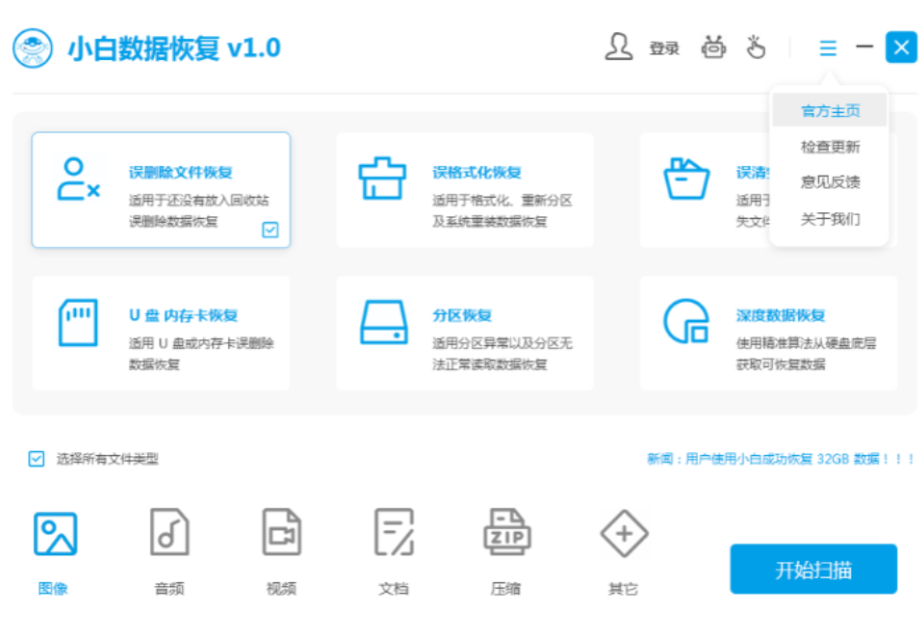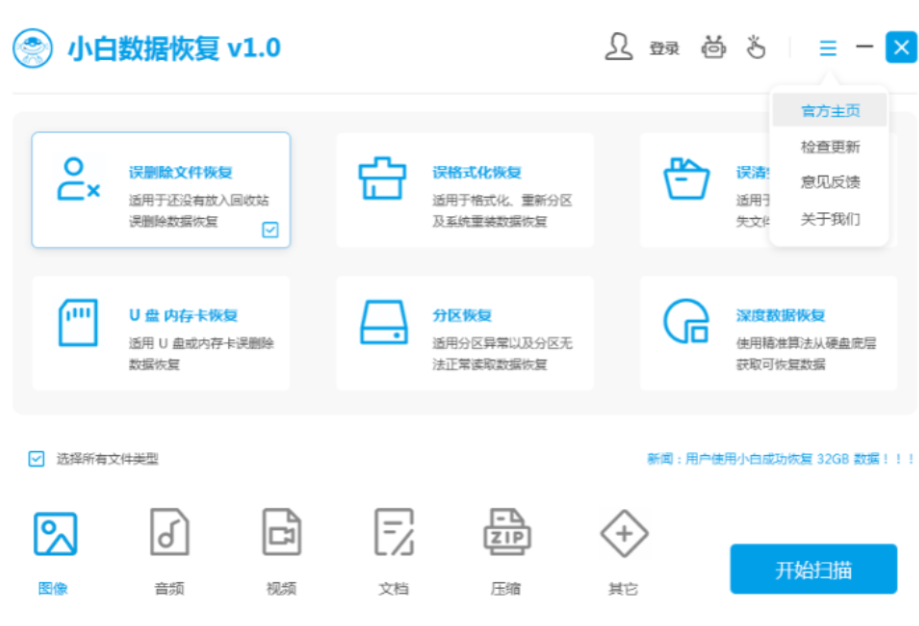内存卡数据恢复教程
内存卡兼容性好,可以存储各种各样的数据,例如照片、文档、视频、音频、app等。不过内存卡上的数据也会因各种原因丢失,那么内存卡数据恢复如何操作呢?下面就带大家来看看内存卡数据恢复教程。
方法/步骤:
内存卡数据恢复教程
一、恢复内存卡误删除、格式化丢失的文件
本教程适用于找回内存卡上因误删除或格式化丢失的数据。小啄提醒大家,发现存储卡上的数据丢失后,要立刻停止一切写入操作,防止丢失的数据被覆盖,然后尽快进行恢复。
1、首先将内卡连接在电脑上,确保内存卡可以被电脑识别到。
2、双击运行DiskGenius软件,选择被识别的存储卡,然后点击"恢复文件"按钮。
3、点击"开始"按钮。
4、预览文件,检查文件是否正常。
5、复制文件到其他盘,完成恢复过程。

二、当内存卡提示被格式化恢复数据的方法
遇到内存卡无法打开提示格式化等问题的时候,如果内存卡中的数据很重要,则千万不要进行格式化操作。格式化过程以及其他的所谓修复操作会对丢失的数据造成破坏,增加数据恢复的难度。解决的具体步骤如下:
1、将内存卡与电脑连接好之后打开DiskGenius软件。选中需要恢复数据的分区,然后点击"恢复文件"按钮。

2、在弹出的恢复文件窗口上点击"开始"按钮,进入扫描进程。

3、在开始扫描之前,还可以点击"选择文件类型"按钮,指定深度扫描时的文件类型。

4、等待扫描结束。
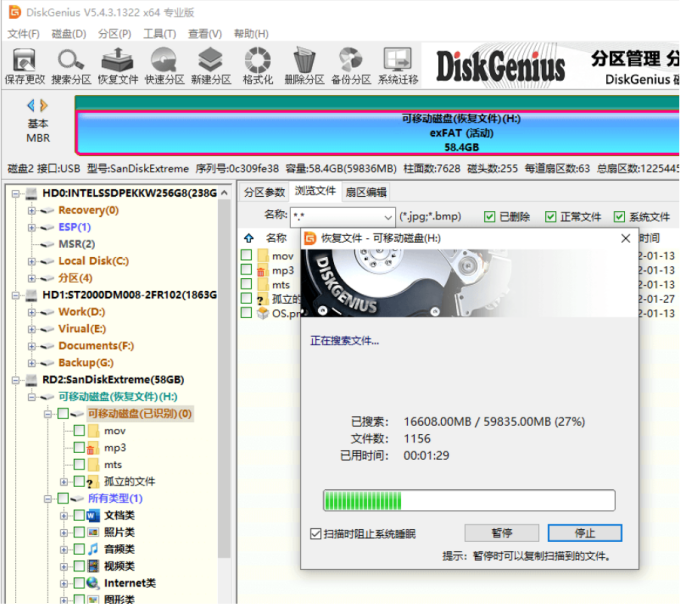
5、查看扫描结果并预览文件。

6、将需要恢复的文件复制到其他盘。
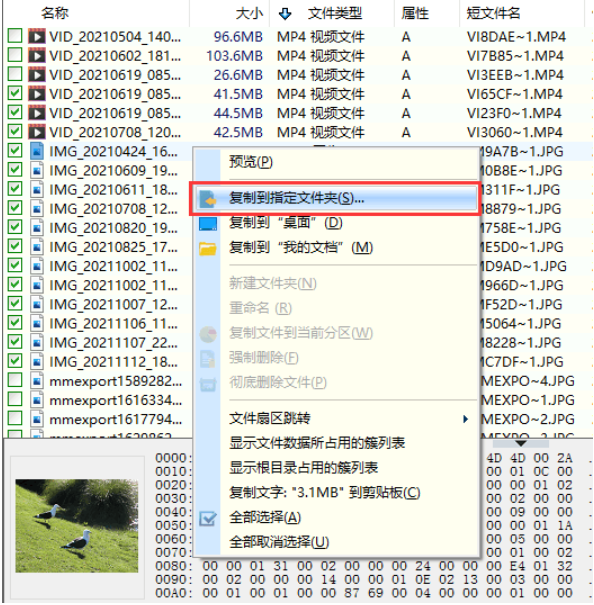
三、使用DiskGenius能够恢复数据的前提条件
1、DiskGenius能够恢复数据的前提条件是:DiskGenius能够识别出您要恢复数据的存储硬件(硬盘、移动硬盘、U盘、存储卡等)。
2、如果一个存储设备,联接电脑后,不能被DiskGenius识别,在DiskGenius主界面左侧的窗口中不显示,那么,可以断定这个存储设备有了硬件故障,仅仅依靠软件已经不能恢复数据恢复,需要送到专业的数据恢复公司,做固件修复或开盘恢复。

注意事项:
如果一个存储设备,联接电脑后,不能被DiskGenius识别,在DiskGenius主界面左侧的窗口中不显示,那么,可以断定这个存储设备有了硬件故障,仅仅依靠软件已经不能恢复数据恢复,需要送到专业的数据恢复公司,做固件修复或开盘恢复。
以上就是小啄整理分享的内存卡数据恢复教程,这里着重介绍了使用DiskGenius软件对不同情况下硬盘数据丢失进行恢复的方法,有需要的朋友可以参考操作,希望能帮到大家。
00
:00
后结束